JEEP COMPASS 2020 Instructieboek (in Dutch)
Manufacturer: JEEP, Model Year: 2020, Model line: COMPASS, Model: JEEP COMPASS 2020Pages: 370, PDF Size: 9.34 MB
Page 301 of 370
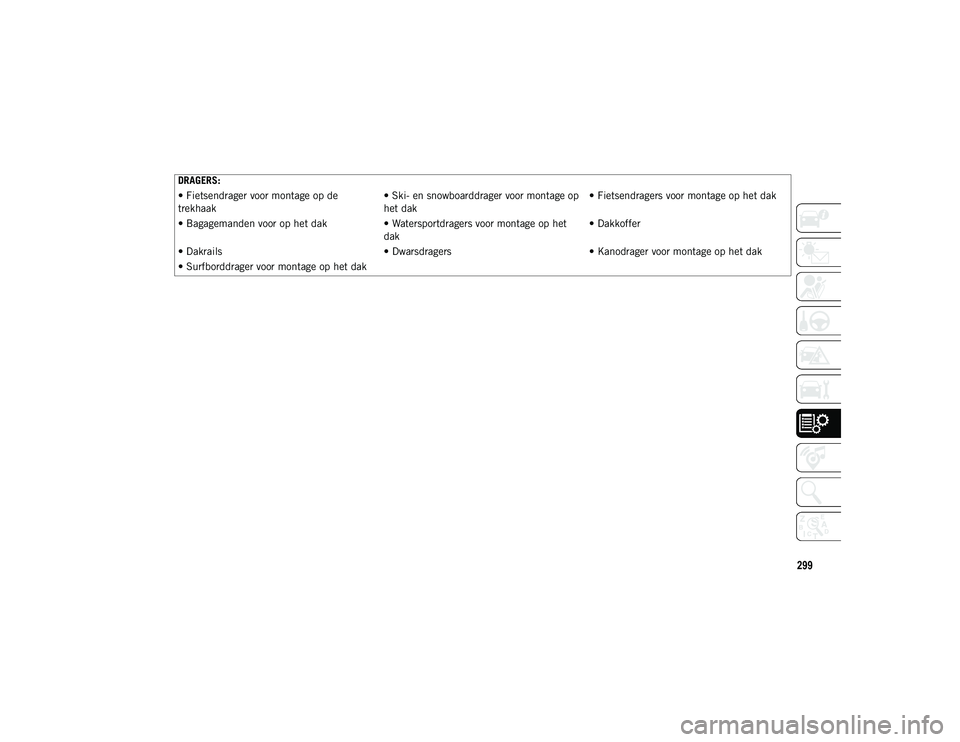
299
DRAGERS:
• Fietsendrager voor montage op de
trekhaak• Ski- en snowboarddrager voor montage op
het dak• Fietsendragers voor montage op het dak
• Bagagemanden voor op het dak • Watersportdragers voor montage op het
dak• Dakkoffer
• Dakrails • Dwarsdragers• Kanodrager voor montage op het dak
• Surfborddrager voor montage op het dak
20_MP_UG_NL_EU_t.book Page 299
Page 302 of 370
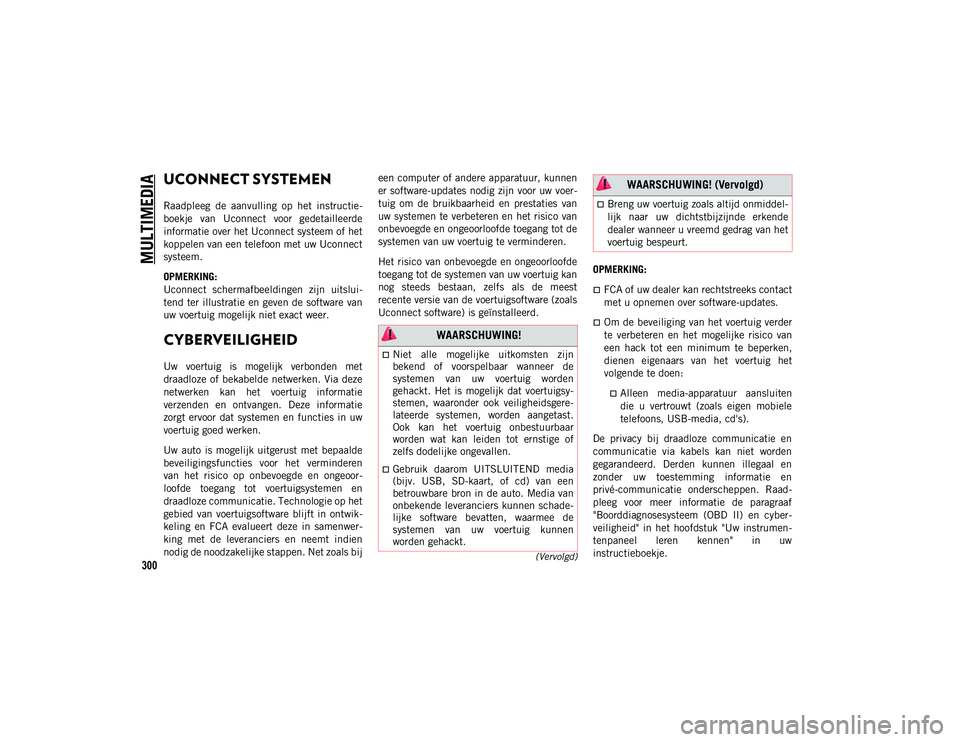
300(Vervolgd)
MULTIMEDIA
UCONNECT SYSTEMEN
Raadpleeg de aanvulling op het instructie-
boekje van Uconnect voor gedetailleerde
informatie over het Uconnect systeem of het
koppelen van een telefoon met uw Uconnect
systeem.
OPMERKING:
Uconnect schermafbeeldingen zijn uitslui -
tend ter illustratie en geven de software van
uw voertuig mogelijk niet exact weer.
CYBERVEILIGHEID
Uw voertuig is mogelijk verbonden met
draadloze of bekabelde netwerken. Via deze
netwerken kan het voertuig informatie
verzenden en ontvangen. Deze informatie
zorgt ervoor dat systemen en functies in uw
voertuig goed werken.
Uw auto is mogelijk uitgerust met bepaalde
beveiligingsfuncties voor het verminderen
van het risico op onbevoegde en ongeoor -
loofde toegang tot voertuigsystemen en
draadloze communicatie. Technologie op het
gebied van voertuigsoftware blijft in ontwik -
keling en FCA evalueert deze in samenwer -
king met de leveranciers en neemt indien
nodig de noodzakelijke stappen. Net zoals bij een computer of andere apparatuur, kunnen
er software-updates nodig zijn voor uw voer
-
tuig om de bruikbaarheid en prestaties van
uw systemen te verbeteren en het risico van
onbevoegde en ongeoorloofde toegang tot de
systemen van uw voertuig te verminderen.
Het risico van onbevoegde en ongeoorloofde
toegang tot de systemen van uw voertuig kan
nog steeds bestaan, zelfs als de meest
recente versie van de voertuigsoftware (zoals
Uconnect software) is geïnstalleerd. OPMERKING:
FCA of uw dealer kan rechtstreeks contact
met u opnemen over software-updates.
Om de beveiliging van het voertuig verder
te verbeteren en het mogelijke risico van
een hack tot een minimum te beperken,
dienen eigenaars van het voertuig het
volgende te doen:
Alleen media-apparatuur aansluiten
die u vertrouwt (zoals eigen mobiele
telefoons, USB-media, cd's).
De privacy bij draadloze communicatie en
communicatie via kabels kan niet worden
gegarandeerd. Derden kunnen illegaal en
zonder uw toestemming informatie en
privé-communicatie onderscheppen. Raad -
pleeg voor meer informatie de paragraaf
"Boorddiagnosesysteem (OBD II) en cyber -
veiligheid" in het hoofdstuk "Uw instrumen -
tenpaneel leren kennen" in uw
instructieboekje.
WAARSCHUWING!
Niet alle mogelijke uitkomsten zijn
bekend of voorspelbaar wanneer de
systemen van uw voertuig worden
gehackt. Het is mogelijk dat voertuigsy-
stemen, waaronder ook veiligheidsgere-
lateerde systemen, worden aangetast.
Ook kan het voertuig onbestuurbaar
worden wat kan leiden tot ernstige of
zelfs dodelijke ongevallen.
Gebruik daarom UITSLUITEND media
(bijv. USB, SD-kaart, of cd) van een
betrouwbare bron in de auto. Media van
onbekende leveranciers kunnen schade-
lijke software bevatten, waarmee de
systemen van uw voertuig kunnen
worden gehackt.
Breng uw voertuig zoals altijd onmiddel -
lijk naar uw dichtstbijzijnde erkende
dealer wanneer u vreemd gedrag van het
voertuig bespeurt.
WAARSCHUWING! (Vervolgd)
20_MP_UG_NL_EU_t.book Page 300
Page 303 of 370
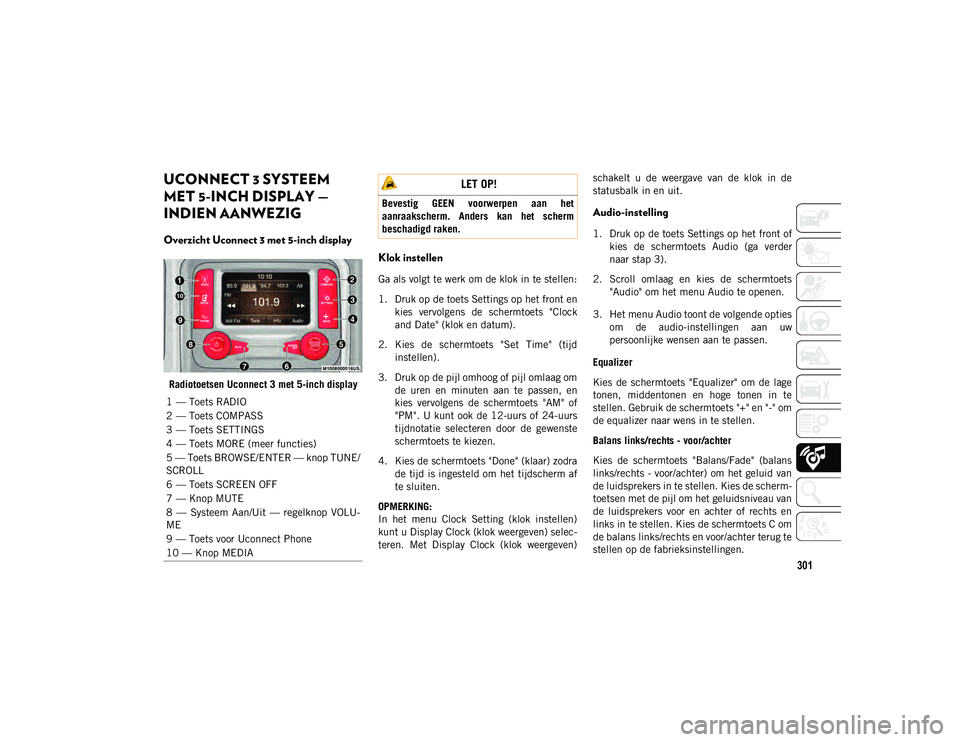
301
UCONNECT 3 SYSTEEM
MET 5-INCH DISPLAY —
INDIEN AANWEZIG
Overzicht Uconnect 3 met 5-inch display
Radiotoetsen Uconnect 3 met 5-inch display
Klok instellen
Ga als volgt te werk om de klok in te stellen:
1. Druk op de toets Settings op het front enkies vervolgens de schermtoets "Clock
and Date" (klok en datum).
2. Kies de schermtoets "Set Time" (tijd instellen).
3. Druk op de pijl omhoog of pijl omlaag om de uren en minuten aan te passen, en
kies vervolgens de schermtoets "AM" of
"PM". U kunt ook de 12-uurs of 24-uurs
tijdnotatie selecteren door de gewenste
schermtoets te kiezen.
4. Kies de schermtoets "Done" (klaar) zodra de tijd is ingesteld om het tijdscherm af
te sluiten.
OPMERKING:
In het menu Clock Setting (klok instellen)
kunt u Display Clock (klok weergeven) selec -
teren. Met Display Clock (klok weergeven) schakelt u de weergave van de klok in de
statusbalk in en uit.
Audio-instelling
1. Druk op de toets Settings op het front of
kies de schermtoets Audio (ga verder
naar stap 3).
2. Scroll omlaag en kies de schermtoets "Audio" om het menu Audio te openen.
3. Het menu Audio toont de volgende opties om de audio-instellingen aan uw
persoonlijke wensen aan te passen.
Equalizer
Kies de schermtoets "Equalizer" om de lage
tonen, middentonen en hoge tonen in te
stellen. Gebruik de schermtoets "+" en "-" om
de equalizer naar wens in te stellen.
Balans links/rechts - voor/achter
Kies de schermtoets "Balans/Fade" (balans
links/rechts - voor/achter) om het geluid van
de luidsprekers in te stellen. Kies de scherm -
toetsen met de pijl om het geluidsniveau van
de luidsprekers voor en achter of rechts en
links in te stellen. Kies de schermtoets C om
de balans links/rechts en voor/achter terug te
stellen op de fabrieksinstellingen.
1 — Toets RADIO
2 — Toets COMPASS
3 — Toets SETTINGS
4 — Toets MORE (meer functies)
5 — Toets BROWSE/ENTER — knop TUNE/
SCROLL
6 — Toets SCREEN OFF
7 — Knop MUTE
8 — Systeem Aan/Uit — regelknop VOLU-
ME
9 — Toets voor Uconnect Phone
10 — Knop MEDIA
LET OP!
Bevestig GEEN voorwerpen aan het
aanraakscherm. Anders kan het scherm
beschadigd raken.
20_MP_UG_NL_EU_t.book Page 301
Page 304 of 370

MULTIMEDIA
302
Snelheidsafhankelijke volumeregeling —
indien aanwezig
Druk op de schermtoets "Speed Adjusted
Volume" (snelheidsafhankelijke volumerege-
ling) om te kiezen tussen OFF (uit), 1, 2 of
3. Hierdoor wordt het volume van de radio
verlaagd wanneer de rijsnelheid afneemt.
Loudness (dynamiek) — indien aanwezig
Kies de schermtoets "Loudness" (dynamiek)
om de dynamiekfunctie te selecteren. Als
deze functie is geactiveerd, wordt de geluids -
kwaliteit bij lagere volumes verbeterd.
Surround Sound — indien aanwezig
Kies de schermtoets "Surround Sound" en
vervolgens "On" (aan) of "Off" (uit), gevolgd
door de schermtoets met de pijl naar links.
Wanneer deze functie is geactiveerd, wordt
een ruimtelijke surround sound gesimuleerd.Bediening van de radio
Bediening van de radio
Voorkeurzenders handmatig opslaan
De radio kan maximaal 12 voorkeurzenders
opslaan in elke radiomodus. Bovenaan in het
radioscherm worden vier voorkeurzenders
weergegeven. Als u de schermtoets "All"
(alle) kiest in het beginscherm van een radi -omodus, worden alle voorkeurzenders voor
die modus weergegeven.
Volg de onderstaande stappen om een voor
-
keurzender handmatig op te slaan:
1. Stem af op de gewenste zender.
2. Houd de schermtoets met het gewenste cijfer langer dan twee seconden inge -
drukt of tot u een bevestigingstoon hoort.
Toetsen voor zoeken volgende/vorige Druk op de toets Seek Next (volgende
zoeken) of Seek Previous (vorige zoeken)
om radiozenders op de AM-, FM- of
DAB-frequenties te zoeken.
Houd een van de toetsen voor zoeken inge-
drukt om zonder te stoppen zenders te
passeren.
Gesproken tekstberichten beantwoorden
(niet compatibel met iPhone®)
Nadat uw Uconnect systeem is gekoppeld aan
een compatibel mobiel apparaat, kan het
systeem een nieuw binnenkomende
SMS-berichten aankondigen en aan u voor -
lezen via het audiosysteem van de auto. U kunt
op dit bericht antwoorden via spraakherken -
ning, door één van de 18 vooraf gedefinieerde
berichten te selecteren of uit te spreken.
1 — Radiovoorkeurzenders
2 — Alle voorkeurzenders
3 — Volgende zoeken
4 — Geluidsinstellingen
5 — Zenderinformatie
6 — Direct afstemmen
7 — Frequentie
8 — Vorige zoeken
20_MP_UG_NL_EU_t.book Page 302
Page 305 of 370
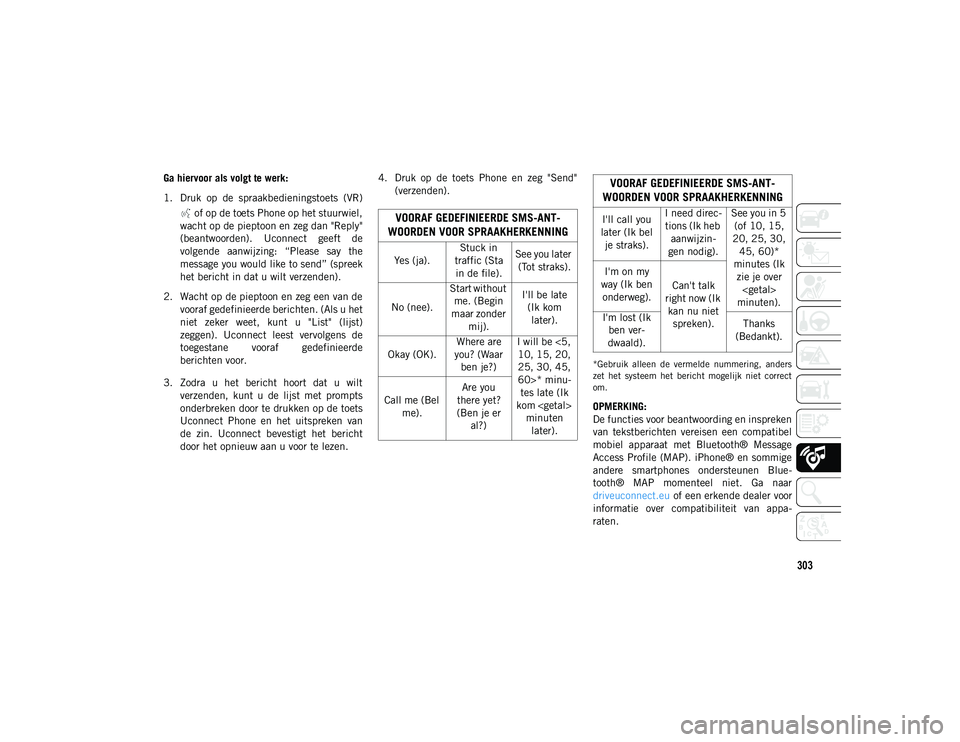
303
Ga hiervoor als volgt te werk:
1. Druk op de spraakbedieningstoets (VR) of op de toets Phone op het stuurwiel,
wacht op de pieptoon en zeg dan "Reply"
(beantwoorden). Uconnect geeft de
volgende aanwijzing: “Please say the
message you would like to send” (spreek
het bericht in dat u wilt verzenden).
2. Wacht op de pieptoon en zeg een van de vooraf gedefinieerde berichten. (Als u het
niet zeker weet, kunt u "List" (lijst)
zeggen). Uconnect leest vervolgens de
toegestane vooraf gedefinieerde
berichten voor.
3. Zodra u het bericht hoort dat u wilt verzenden, kunt u de lijst met prompts
onderbreken door te drukken op de toets
Uconnect Phone en het uitspreken van
de zin. Uconnect bevestigt het bericht
door het opnieuw aan u voor te lezen. 4. Druk op de toets Phone en zeg "Send"
(verzenden).
*Gebruik alleen de vermelde nummering, anders
zet het systeem het bericht mogelijk niet correct
om.
OPMERKING:
De functies voor beantwoording en inspreken
van tekstberichten vereisen een compatibel
mobiel apparaat met Bluetooth® Message
Access Profile (MAP). iPhone® en sommige
andere smartphones ondersteunen Blue -
tooth® MAP momenteel niet. Ga naar
driveuconnect.eu of een erkende dealer voor
informatie over compatibiliteit van appa -
raten.
VOORAF GEDEFINIEERDE SMS-ANT -
WOORDEN VOOR SPRAAKHERKENNING
Yes (ja). Stuck in
traffic (Sta in de file). See you later
(Tot straks).
No (nee). Start without
me. (Begin
maar zonder mij). I'll be late
(Ik kom later).
Okay (OK). Where are
you? (Waar ben je?) I will be <5,
10, 15, 20,
25, 30, 45, 60>* minu -
tes late (Ik
kom
Call me (Bel
me). Are you
there yet?
(Ben je er al?)
I'll call you
later (Ik bel je straks). I need direc
-
tions (Ik heb aanwijzin -
gen nodig). See you in 5
(of 10, 15,
20, 25, 30, 45, 60)*
minutes (Ik zie je over
minuten).
I'm on my
way (Ik ben onderweg). Can't talk
right now (Ik kan nu niet spreken).
I'm lost (Ik
ben ver -
dwaald). Thanks
(Bedankt).
VOORAF GEDEFINIEERDE SMS-ANT -
WOORDEN VOOR SPRAAKHERKENNING
20_MP_UG_NL_EU_t.book Page 303
Page 306 of 370
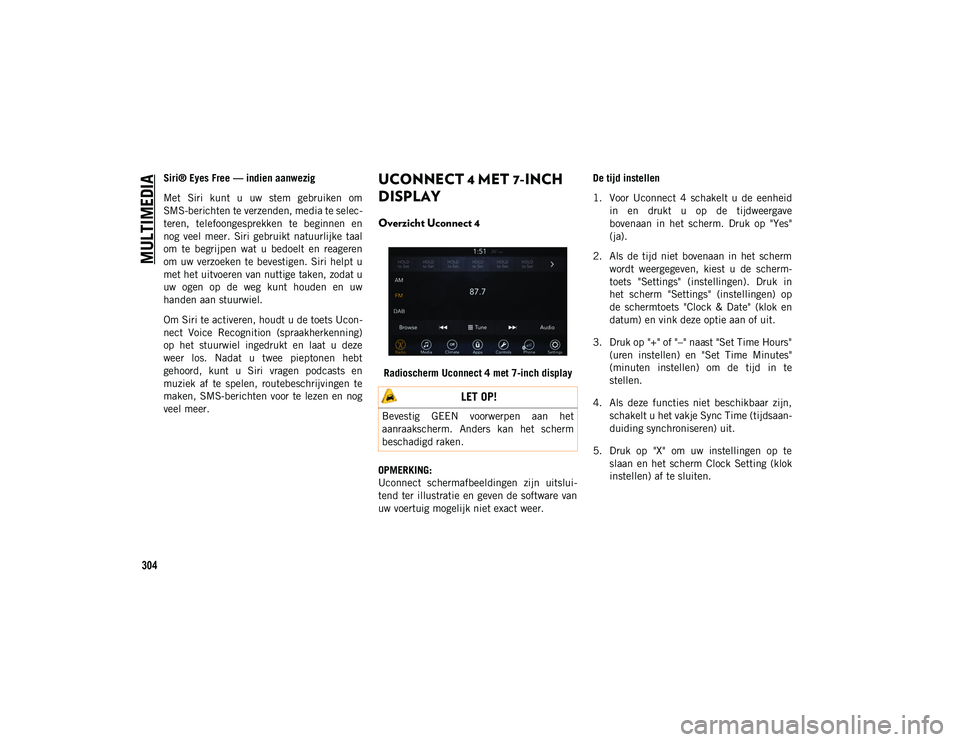
MULTIMEDIA
304
Siri® Eyes Free — indien aanwezig
Met Siri kunt u uw stem gebruiken om
SMS-berichten te verzenden, media te selec-
teren, telefoongesprekken te beginnen en
nog veel meer. Siri gebruikt natuurlijke taal
om te begrijpen wat u bedoelt en reageren
om uw verzoeken te bevestigen. Siri helpt u
met het uitvoeren van nuttige taken, zodat u
uw ogen op de weg kunt houden en uw
handen aan stuurwiel.
Om Siri te activeren, houdt u de toets Ucon -
nect Voice Recognition (spraakherkenning)
op het stuurwiel ingedrukt en laat u deze
weer los. Nadat u twee pieptonen hebt
gehoord, kunt u Siri vragen podcasts en
muziek af te spelen, routebeschrijvingen te
maken, SMS-berichten voor te lezen en nog
veel meer.UCONNECT 4 MET 7-INCH
DISPLAY
Overzicht Uconnect 4
Radioscherm Uconnect 4 met 7-inch display
OPMERKING:
Uconnect schermafbeeldingen zijn uitslui -
tend ter illustratie en geven de software van
uw voertuig mogelijk niet exact weer. De tijd instellen
1. Voor Uconnect 4 schakelt u de eenheid
in en drukt u op de tijdweergave
bovenaan in het scherm. Druk op "Yes"
(ja).
2. Als de tijd niet bovenaan in het scherm wordt weergegeven, kiest u de scherm -
toets "Settings" (instellingen). Druk in
het scherm "Settings" (instellingen) op
de schermtoets "Clock & Date" (klok en
datum) en vink deze optie aan of uit.
3. Druk op "+" of "–" naast "Set Time Hours" (uren instellen) en "Set Time Minutes"
(minuten instellen) om de tijd in te
stellen.
4. Als deze functies niet beschikbaar zijn, schakelt u het vakje Sync Time (tijdsaan -
duiding synchroniseren) uit.
5. Druk op "X" om uw instellingen op te slaan en het scherm Clock Setting (klok
instellen) af te sluiten.
LET OP!
Bevestig GEEN voorwerpen aan het
aanraakscherm. Anders kan het scherm
beschadigd raken.
20_MP_UG_NL_EU_t.book Page 304
Page 307 of 370
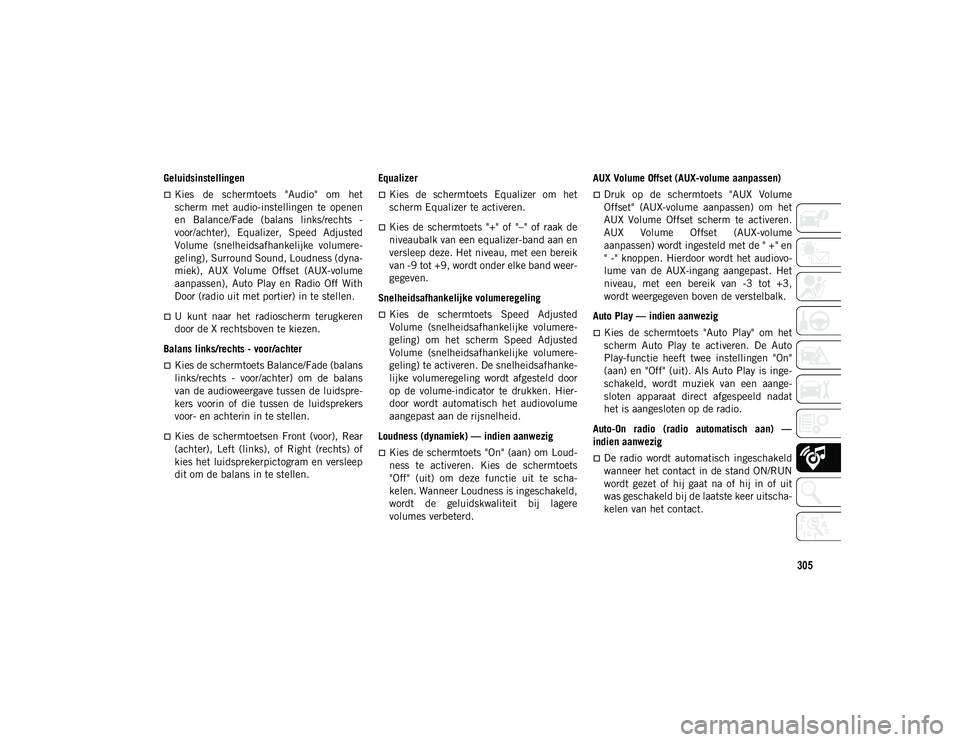
305
Geluidsinstellingen
Kies de schermtoets "Audio" om het
scherm met audio-instellingen te openen
en Balance/Fade (balans links/rechts -
voor/achter), Equalizer, Speed Adjusted
Volume (snelheidsafhankelijke volumere-
geling), Surround Sound, Loudness (dyna-
miek), AUX Volume Offset (AUX-volume
aanpassen), Auto Play en Radio Off With
Door (radio uit met portier) in te stellen.
U kunt naar het radioscherm terugkeren
door de X rechtsboven te kiezen.
Balans links/rechts - voor/achter
Kies de schermtoets Balance/Fade (balans
links/rechts - voor/achter) om de balans
van de audioweergave tussen de luidspre-
kers voorin of die tussen de luidsprekers
voor- en achterin in te stellen.
Kies de schermtoetsen Front (voor), Rear
(achter), Left (links), of Right (rechts) of
kies het luidsprekerpictogram en versleep
dit om de balans in te stellen. Equalizer
Kies de schermtoets Equalizer om het
scherm Equalizer te activeren.
Kies de schermtoets "+" of "–" of raak de
niveaubalk van een equalizer-band aan en
versleep deze. Het niveau, met een bereik
van -9 tot +9, wordt onder elke band weer
-
gegeven.
Snelheidsafhankelijke volumeregeling
Kies de schermtoets Speed Adjusted
Volume (snelheidsafhankelijke volumere-
geling) om het scherm Speed Adjusted
Volume (snelheidsafhankelijke volumere-
geling) te activeren. De snelheidsafhanke-
lijke volumeregeling wordt afgesteld door
op de volume-indicator te drukken. Hier -
door wordt automatisch het audiovolume
aangepast aan de rijsnelheid.
Loudness (dynamiek) — indien aanwezig
Kies de schermtoets "On" (aan) om Loud -
ness te activeren. Kies de schermtoets
"Off" (uit) om deze functie uit te scha-
kelen. Wanneer Loudness is ingeschakeld,
wordt de geluidskwaliteit bij lagere
volumes verbeterd. AUX Volume Offset (AUX-volume aanpassen)
Druk op de schermtoets "AUX Volume
Offset" (AUX-volume aanpassen) om het
AUX Volume Offset scherm te activeren.
AUX Volume Offset (AUX-volume
aanpassen) wordt ingesteld met de " +" en
" -" knoppen. Hierdoor wordt het audiovo-
lume van de AUX-ingang aangepast. Het
niveau, met een bereik van -3 tot +3,
wordt weergegeven boven de verstelbalk.
Auto Play — indien aanwezig
Kies de schermtoets "Auto Play" om het
scherm Auto Play te activeren. De Auto
Play-functie heeft twee instellingen "On"
(aan) en "Off" (uit). Als Auto Play is inge-
schakeld, wordt muziek van een aange-
sloten apparaat direct afgespeeld nadat
het is aangesloten op de radio.
Auto-On radio (radio automatisch aan) —
indien aanwezig
De radio wordt automatisch ingeschakeld
wanneer het contact in de stand ON/RUN
wordt gezet of hij gaat na of hij in of uit
was geschakeld bij de laatste keer uitscha-
kelen van het contact.
20_MP_UG_NL_EU_t.book Page 305
Page 308 of 370

MULTIMEDIA
306
Radio uit met portier — indien aanwezig
Kies de schermtoets "Radio Off With Door"
(radio uit met portier) om het scherm
Radio Off With Door (radio uit met portier)
te activeren. Met de functie "Radio uit met
portier", indien geactiveerd, blijft de radio
ingeschakeld tot het bestuurders- of
passagiersportier wordt geopend of totdat
de geselecteerde tijd voor Radio Off Delay
(vertraging uitschakelen radio) is
verstreken.
Menubalk slepen en neerzetten
De Uconnect-functies en -diensten in de
hoofdmenubalk zijn eenvoudig te wijzigen
voor uw gemak. Volg eenvoudig de onder-
staande stappen: Hoofdmenu van Uconnect 4
1. Druk op de Apps -knop om het App-scherm te openen.
2. Druk op een App en houd deze vast. Sleep vervolgens de geselecteerde App
als vervanging van een bestaande snel -
toets in de hoofdmenubalk.
De snelkoppeling voor de nieuwe App, die
omlaag is gesleept naar de hoofdmenubalk,
is nu een actieve App/snelkoppeling.
OPMERKING:
Deze functie is alleen beschikbaar als het
voertuig in PARK (P) staat.
Radio
Radio Uconnect 4 met 7-inch display
1 — Radiovoorkeurzenders
2 — Schakelen tussen voorkeurzenders
3 — Statusbalk
4 — Hoofdcategoriebalk
5 — Geluidsinstellingen
6 — Vooruit zoeken
7 — Direct afstemmen op een radiozender
8 — Achteruit zoeken
9 — Voorkeurzenders bekijken en beheren
10 — Frequentiebanden
20_MP_UG_NL_EU_t.book Page 306
Page 309 of 370

307
Om naar de radiomodus te gaan, kiest u de
schermtoets "Radio".
Radiozenders kiezen
Kies de schermtoets met de gewenste
radiofrequentieband (AM, FM of DAB).
Zenders zoeken
Druk gedurende minder dan twee
seconden op de pijltoets Vooruit zoeken of
Achteruit zoeken op het aanraakscherm
om de radiozenders te doorzoeken.
Houd een van deze twee pijltoetsen op het
aanraakscherm langer dan twee seconden
ingedrukt om zenders over te slaan zonder
te stoppen. De radio stopt bij de volgende zender die kan worden beluisterd zodra de
pijltoets op het aanraakscherm wordt
losgelaten.
Direct afstemmen
Stem direct af op een radiozender de
schermtoets "Tune" (afstemmen) te
drukken en het nummer van de gewenste
zender in te voeren.
Voorkeurzenders handmatig opslaan
In uw radio kunnen in totaal 36 voorkeurzen -
ders worden opgeslagen, 12 voorkeurzenders
per band (AM, FM en DAB). Ze worden
bovenaan in het radioscherm weergegeven.
Als u de 12 voorkeurzenders per band wilt
weergeven, drukt u op de pijltoets in de rech -
terbovenhoek van het scherm om te scha -
kelen tussen de twee sets van zes
voorkeurzenders.
Volg de onderstaande stappen om een voor -
keurzender handmatig op te slaan:
1. Stem af op de gewenste zender.
2. Houd de schermtoets met het gewenste cijfer langer dan twee seconden inge -
drukt of tot u een bevestigingstoon hoort.
Android Auto™ — indien aanwezig
OPMERKING:
De beschikbaarheid van de functie hangt af
van uw provider en de fabrikant van uw
mobiele telefoon. Sommige functies van
Android Auto zijn mogelijk niet beschikbaar
in elke regio en/of taal.
Android Auto™ is een functie van uw Ucon -
nect systeem en uw ingeschakelde smart -
phone met Android™ 5.0 Lollipop of hoger,
met een gegevensabonnement. Met deze
functie kunt u uw smartphone en een aantal
van de apps daarvan op het aanraakscherm
van de radio weergeven. Android Auto™
voorziet u automatisch van nuttige infor -
matie en verdeelt deze in eenvoudige kaarten
die alleen verschijnen wanneer u ze nodig
hebt. Android Auto™ kan worden gebruikt
met de hoogwaardige spraaktechnologie van
Google, de bedieningselementen op het
stuurwiel, de knoppen en toetsen op het
front van de radio en het aanraakscherm van
uw radio voor het bedienen van veel van uw
apps. Om Android Auto™ te gebruiken gaat
u als volgt te werk:
1. Download de app Android Auto™ uit de Google Play store op uw
Android™-smartphone.
WAARSCHUWING!
Rijd ALTIJD veilig met beide handen aan
het stuurwiel. U bent volledig
verantwoordelijk voor en draagt alle risico's
met betrekking tot het gebruik van de
Uconnect functies en toepassingen in deze
auto. Gebruik Uconnect uitsluitend
wanneer dit veilig is. Anders bestaat er een
risico op een ongeval en ernstig of zelfs
dodelijk letsel.
20_MP_UG_NL_EU_t.book Page 307
Page 310 of 370

MULTIMEDIA
308
2. Sluit uw Android™-smartphone aan opeen van de USB-mediapoorten in uw
voertuig. Als u de app Android Auto™
niet naar uw smartphone hebt gedown -
load voordat u het apparaat voor de
eerste keer aansluit, start de app met
downloaden.
OPMERKING:
U moet de met uw telefoon meegeleverde
USB-kabel gebruiken; niet-originele kabels
werken mogelijk niet.
Uw telefoon vraagt u mogelijk vóór gebruik
om het gebruik van de app Android Auto™
goed te keuren.
Android Auto™ 3. Als het apparaat is aangesloten en
herkend, moet Android Auto™ automa -
tisch starten, maar u kunt het ook starten
door het pictogram Android Auto™ in het
aanraakscherm aan te raken. Het bevindt
zich onder Apps.
Zodra Android Auto™ is gestart en draait op
uw Uconnect-systeem, kunnen de volgende
functies worden gebruikt met behulp van het
gegevensabonnement van uw smartphone:
Google Maps™ voor navigatie
Google Play Music, Spotify, iHeart Radio
enz. voor muziek
Handsfree bellen en tekstberichten voor
communicatie
Honderden compatibele apps en nog veel
meer!
OPMERKING:
Zorg ervoor dat u in een omgeving bent met
netwerkdekking om Android Auto™ te
gebruiken. Android Auto™ kan mobiele
gegevens gebruiken en uw netwerkdekking
wordt weergegeven in de rechterbovenhoek
van het radioscherm. Zodra Android Auto™
verbinding heeft gemaakt via USB, maakt
Android Auto™ ook verbinding via Blue -
tooth®. Gegevens en netwerkdekking Google Maps™
OPMERKING:
Vereist een compatibele smartphone met
Android™ 5.0 (Lollipop) of hoger en het
downloaden van de app in Google Play.
Android™, Android Auto™ en Google Play
zijn handelsmerken van Google Inc.Integratie Apple CarPlay® — indien
aanwezig
OPMERKING:
De beschikbaarheid van de functie hangt af
van uw provider en de fabrikant van uw
mobiele telefoon. Sommige functies van
Apple CarPlay® zijn mogelijk niet beschik -
baar in elke regio en/of taal.
Uconnect werkt naadloos samen met Apple
CarPlay®, een slimmere en veiligere manier
om uw iPhone® in het voertuig te gebruiken
20_MP_UG_NL_EU_t.book Page 308